怎么用电脑压缩图片大小?支持自定义压缩模式
电脑上的操作总是丰富多彩的,我们可以通过电脑进行多种的操作用途,上次和大家分享了个在电脑进行屏幕录制的操作,那这次就和大家分享一个关于怎么用电脑压缩图片的操作吧。毕竟不管是在我们的生活娱乐中还是职场学习中,需要用到图片的地方都挺多的。而压缩图片的操作可以有效降低图片占用内容的情况,所以压缩图片的操作是必不可少的!。接下来小编就和大家分享迅捷图片转换器图片压缩的具体操作方法吧!大家要仔细观看哦。

添加文件:将需压缩的图片添加进来
打开图片转换器,我们在转换器的首页中选择“图片压缩”,在图片压缩的操作界面中,我们需要先将要压缩的图片文件添加进来。
点击“添加文件”,弹窗中选择我们所需压缩的图片。如果想要压缩多个图片的话,我们就直接选中“添加文件夹”在弹窗中将存放要压缩图片的文件夹整个添加进来。如此就可以实现图片的批量添加。
图片文件添加后,我们在添加后所出现的操作界面中进行文件压缩的设置。可以设置压缩模式是选择自定义清晰度,尺寸,还是直接选择系统设定的缩小优先,均衡优先或清晰优先。
输出格式是选择原格式,还是选择转为jpg。以及输出目录的设置,可以自定义图片文件压缩后的存放位置,选择“更改目录”就可设置。
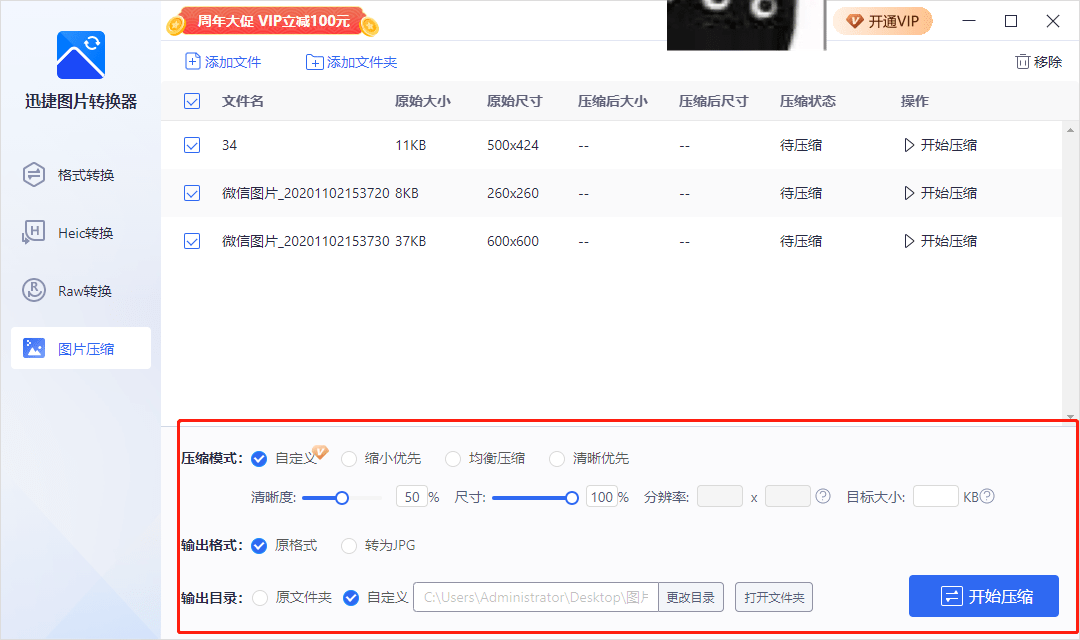
在结束了压缩图片的上述操作后,接着我们就需要进行最后一步的操作,就是点击“开始压缩,进行图片压缩的操作。
好啦,小编分享的内容到这里就结束啦,朋友们都学起来,如果有不懂的可以留言奥
来源:东莞在线,欢迎分享 (QQ/微信:83122197)
本文地址:https://www.cndgzx.com/201.html


